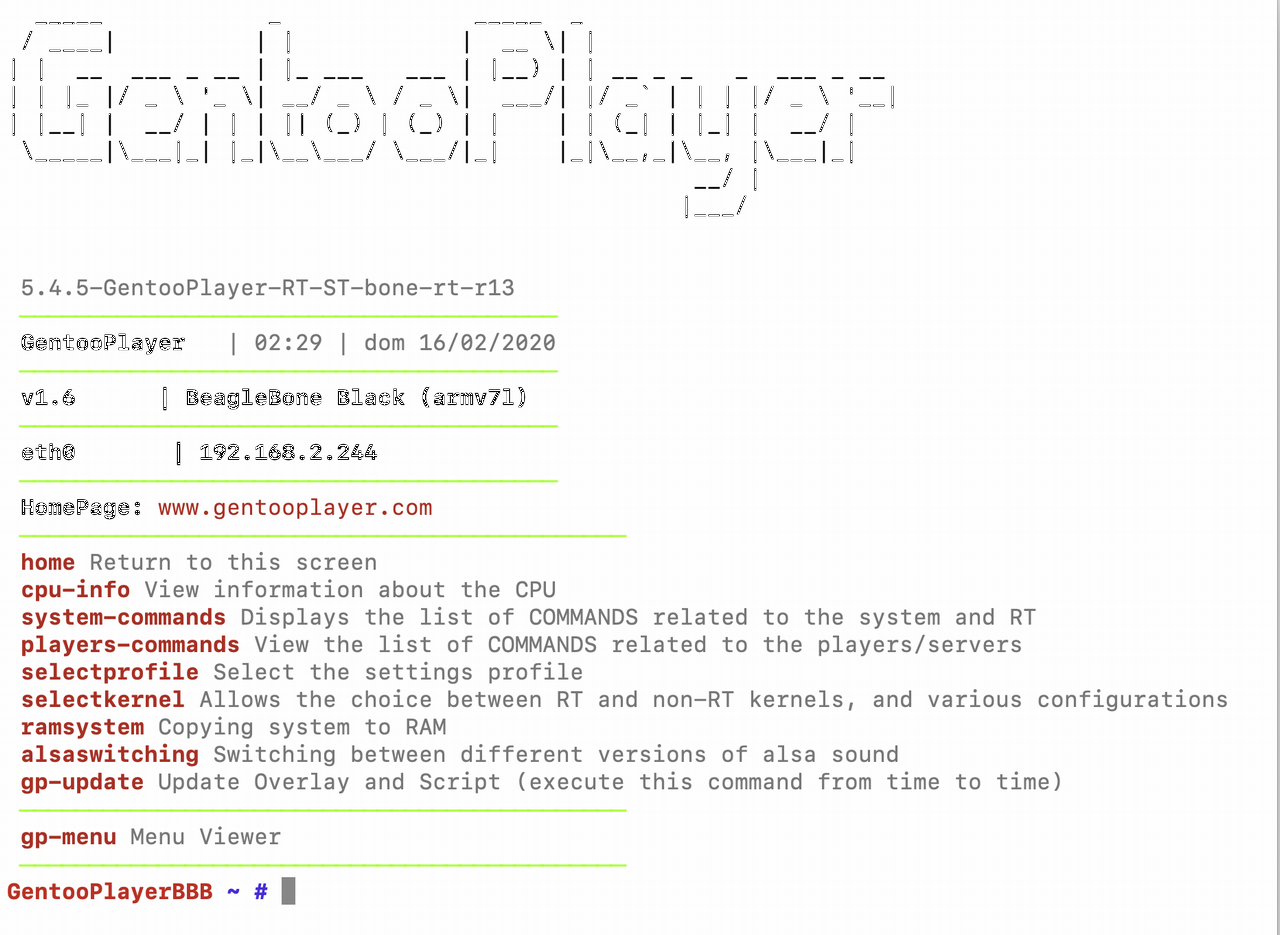GentooPlayer がアップデートされていました。BBB版もVERSION 2.15にアップデートされています。正直、なにが変更されたのかはよくわかりませんが、web インターフェースの画面のメニューが以前よりもスッキリした感じになっています。
前回は ssh でログインして gp-menu で設定しましたが、今回は(主に)Web インターフェース で行いました。
GP-Update
IP_ADDRESS:5000でWeb インターフェース画面になります。はじめに overlay と scriptのアップデートをするために
Update/Switching/Remove -> GP-Update
でEXECUTEをクリックしたのですがいつまでたっても終了しなかったので結局 CUI で行いました。なんといきなり躓きました。
NASのマウント
まず cifs でNASの設定をしてみます。NASのPublicというディレクトリを共有して、そこにあるMusicディレクトリをローカルのMusicというディレクトリにマウントすることにしています。前回は直接 /etc/fstab に記述をしたのですが今回は Web インターフェースでできました。しかしスンナリできたわけでなく若干てこずりました。
どういうことかと言うと、
System Base Config -> Mount Remote Disk
で出てくる項目の「Type IP Server」で、NASのIPアドレスのみを指定していたのですが共有するディレクトリ名まで指定する必要がありました。「List Disk cifs」で共有ディレクトリ名まで表示されていたのでなぜIPアドレスを再度指定するのか疑問でしたが、ここの内容が反映されるわけではないようです。
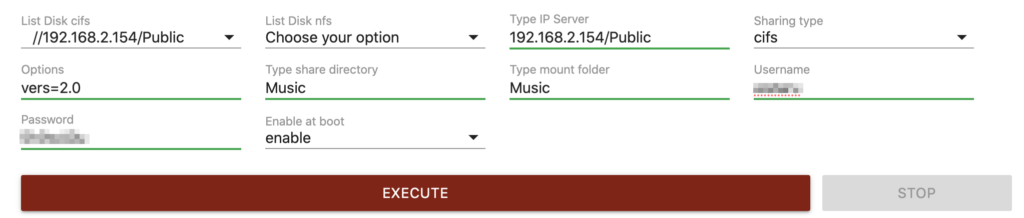
これで EXECUTE をクリックするとローカルの /mnt/samba/Music にマウントされます。
MPDの有効化
GentooPlayerは、デフォルトで多くのミュージックプレイヤーソフトウェアがインストールされていますが、使うものを有効化して使うことになります。そこで、MPDを有効にします。そして、
Players Setting -> MPD BitPerfect
で各種パラメータの設定をして EXECUTE することで、その内容が /etc/mpd.conf に反映されます。
因みに当初、MPDを有効にしただけで SkyMPD で繋げようとしましたが繋がらず、/etc/mpd.conf のbind_to_address を “any”、port を “6600”と変更してつなげていました。
カーネルの選択とuEnv.txtの追加
例によってbotic カーネルを選択して uEnv.txt を編集します。
System Base Config -> Select Kernel
で、とりあえず13の4.8.13-Gentooplayer-ST-botic7-rc3 を選択して、EXECUTEをクリック。botic カーネルは14種類あるので、聴き比べるのも良いかと。因みに wi-fi に対応しているのは2つの -ST- カーネルのみのようです。
Botic カーネルで立ち上げた初期状態の uEnv.txt には optargs 行がありませんので使うDACによって追加が必要です。BBBブリッジ基板、レジスタコントロール&アイソレーション基板やB3D-A449x基板を使う場合には uEnv.txt を編集しますが、これには ssh でログインする必要があります。なお、ログインパスワードは前回は bbbroot だったのですがこのバージョンでは gentooplayer となっています。
optargs=snd_soc_botic.ext_masterclk=3 snd_soc_botic.serconfig=MM-- snd_soc_botic.dsd_format_switch=3 snd_soc_davinci_mcasp.mute_pin=3
ここまでくれば、MPDクライアントソフトで繋げて音出しが可能になります。
Spotify Connect
Spotifyのプレミアムアカウントを持っていたらSpotify Connectを使いたいですね。GentooPlayerも簡単にSpotify Connect対応デバイスになります。
Enable/Disable Software のSpotify Connect をEnableにしてEXECUTEをクリックすればSpotify Connectが有効になります。
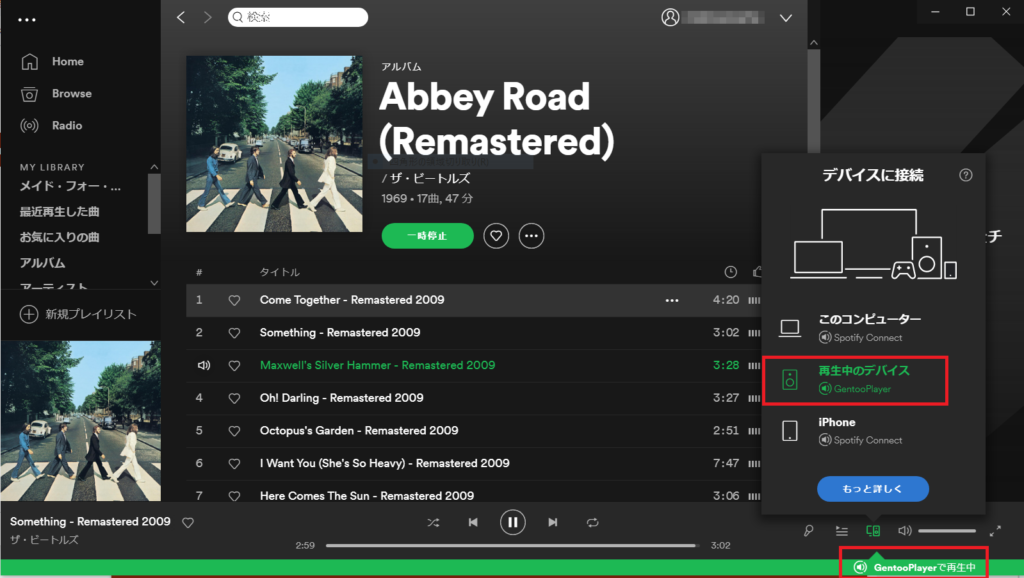
Shairport-sync
Shairport-syncを有効にすることでiPhoneからAirPlayができようになります。AirPlayができればApple Musicはもちろんですが、Amazon Prime Musicが聴けます。
Enable/Disable SoftwareのShairport-syncをEnableにしてEXECUTEをクリックします。そして
Players Setting -> Shairport-sync
で設定をします。とりあえず、Output Deviceをdefault:CARD=Botic としてEXECUTEをクリックすればOKです。
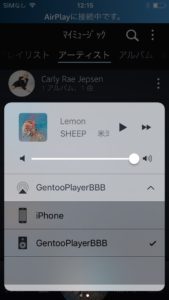
MPDクライアントとしてiPhoneアプリでyaMPCというのがありますが、このyaMPCをiPhoneに入れれば、iPhoneだけでPCを使わずにNASの音源の再生やSpotify、Amazon Prime Musicのコントローラになります。とても便利です。
このように多少の躓きはありましたがWeb インターフェースで比較的簡単にできました。